精准还原,拒绝色差,蓝蜘蛛Spyder X
由于经常出差,为满足移动办公需要,所以我主要使用的是Macbook笔记本,屏幕虽然不大,但是显示效果还是很细腻的,平时办公做文档表格,看看电影、玩玩游戏感觉都很好。可是自从做了自媒体,经常需要对图片和视频修图调色,对图像色彩精准还原的要求就提高了,我这台笔记本用了好几年了,液晶面板受到发热、老化等影响,总感觉所见和所出有点差异,于是就想对屏幕进行校准,市面上屏幕校色仪有很多品牌,经过一番对比,我最终选择了国内知名度最高的 Datacolor SpyderX Pro蓝蜘蛛校色仪。下面跟大家分享一下我的使用体验。
开箱:
SpyderX Pro整体外包装十分简洁,使用红白的配色作为主色调,同时这也是德塔颜色的Logo,包装正面是SpyderX Pro产品渲染图,非常直观。
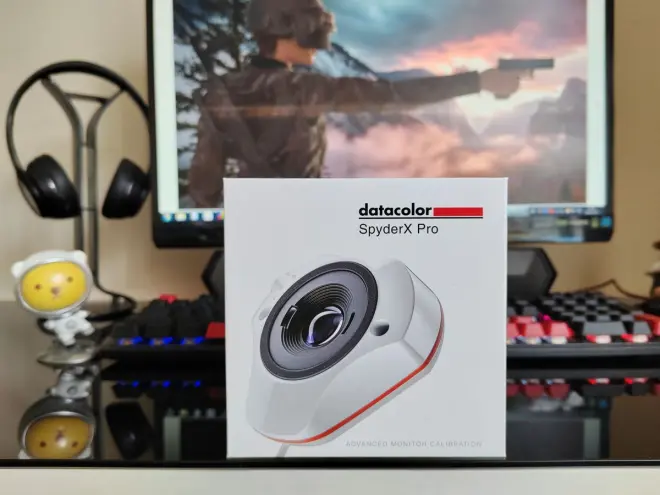
打开包装盒,校色仪主体非常稳固的嵌在盒内,大体呈三角造型。纯白色上盖印有印有产品logo,中间有环境光感应头,一圈红色腰线勾勒,整个产品简约又不显单调。


掰开机体,可以看到一枚内凹半球形的校准镜头,并且配备了消光的波纹,切记千万不要用手触摸镜头,因为校色仪就是通过它来识别显示器的显示效果,来进行校准的,弄脏以后会影响校正的精准度。

SpyderX Pro使用一个标准的USB-A接口与电脑连接,在线缆上还有抗干扰用的磁环,做工精良。线材长度可以通过直接拉拽来进行调整,但是拽的时候一定要注意力度,千万不能生拉硬拽,避免内部线材受损。

包装盒底部有产品序列号,第一次使用需要在软件上输入序列号,获得激活码激活后才能正常使用。
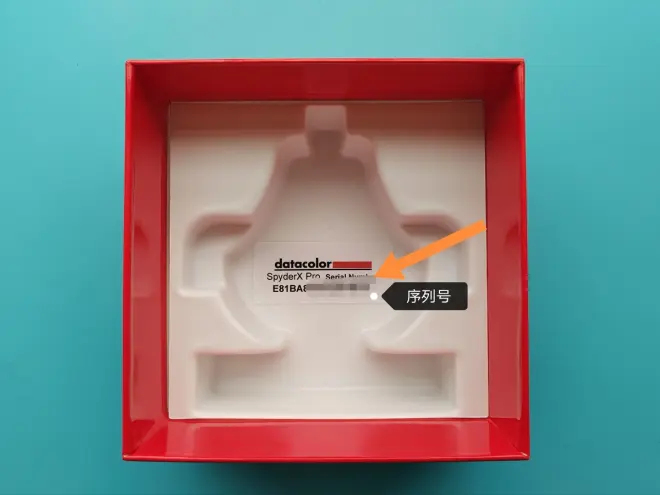
使用体验:
首先根据盒内卡片上的网址下载好对应SpyderX Pro的软件版本,并进行安装,然后把校色仪插到电脑上,如果是台式机尽量插到主板上的USB接口,不过我的Macbook没有A口,只能通过扩展坞连接了。
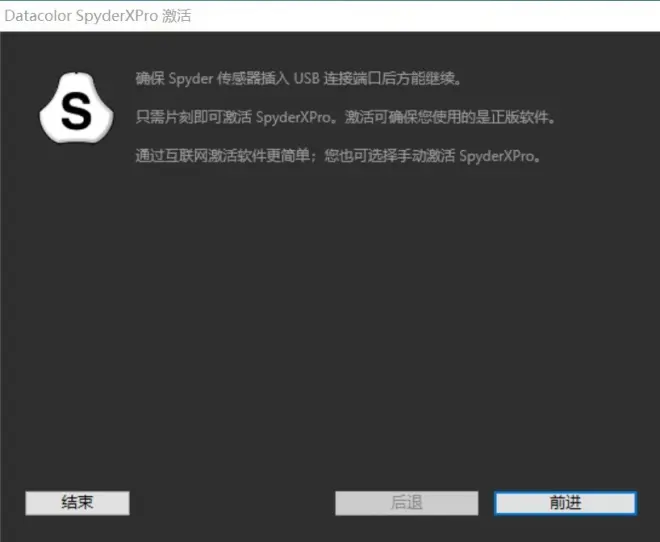
连接无误,软件会识别出产品型号,按确定键进入下一步激活程序。
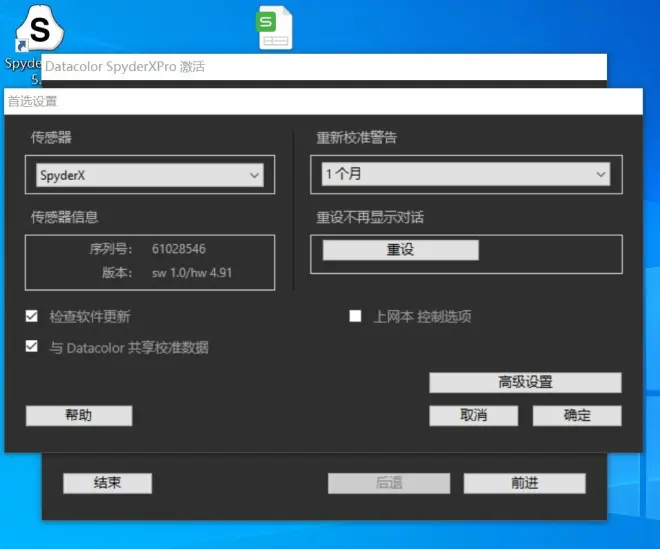
输入序列号,即可联网激活软件,如果没有网络还可以手动激活,注意保存好激活码,如果忘记还可以用注册的邮箱找回。
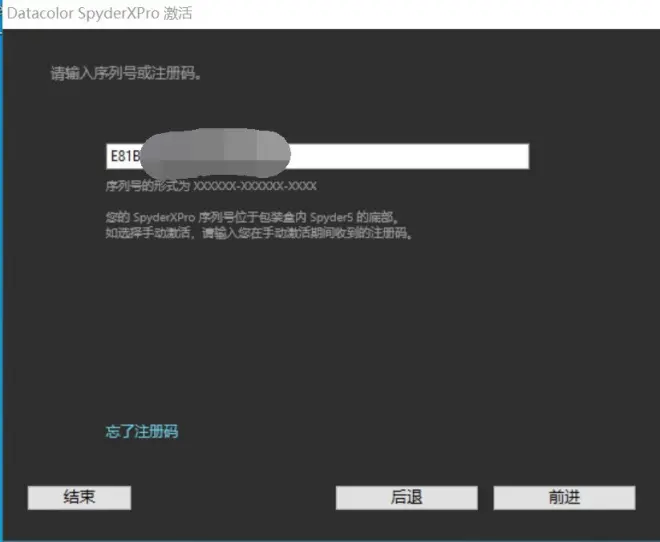
激活后我们就能进行校色了。
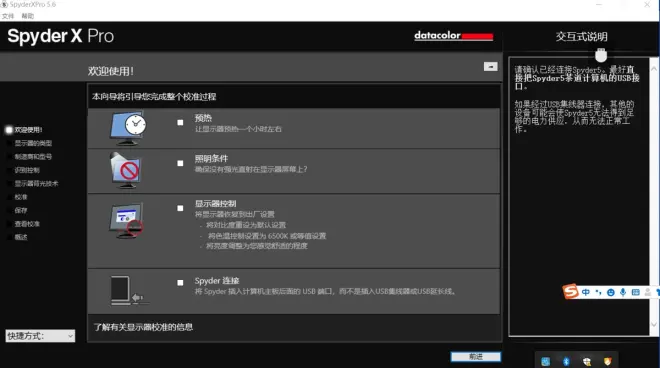
首选选择显示器类型,我的是笔记本,选择第二项。
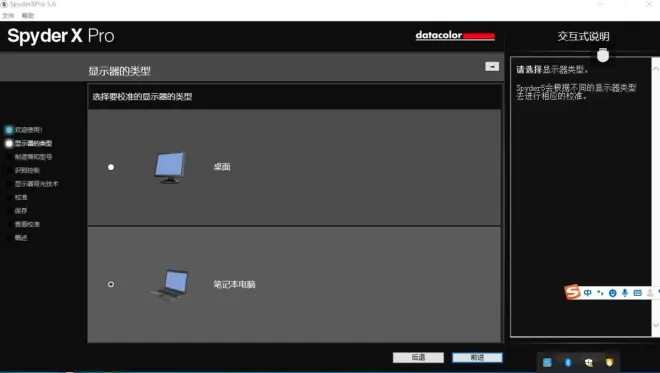
软件会自动识别笔记本品牌及型号,非常智能。
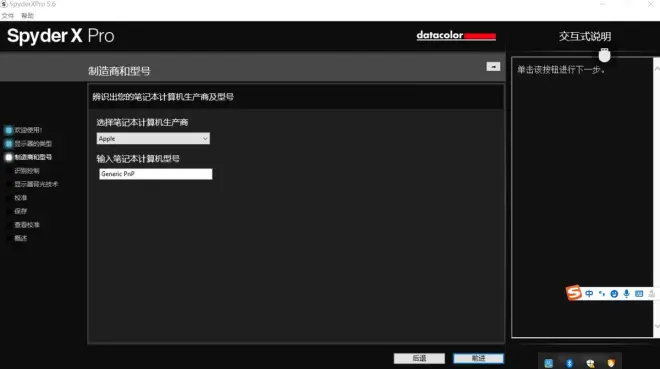
初次校准,要选择FullCAL选项
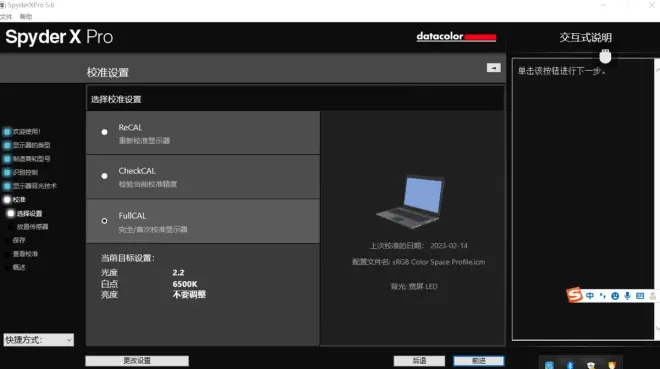
完成设定,软件会在屏幕中央标识出校色仪放置位置,底座悬垂在后方有配重,可以让镜头贴合屏幕。
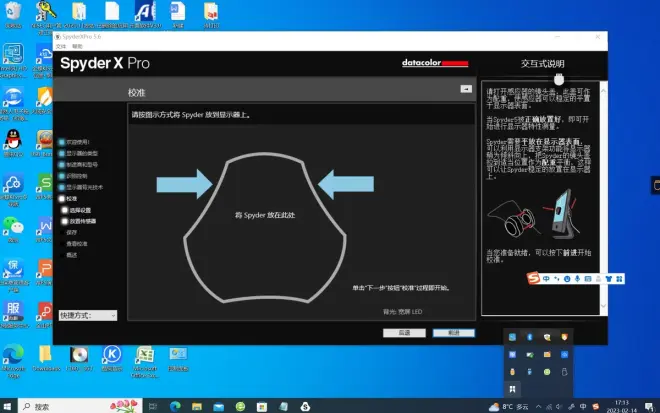
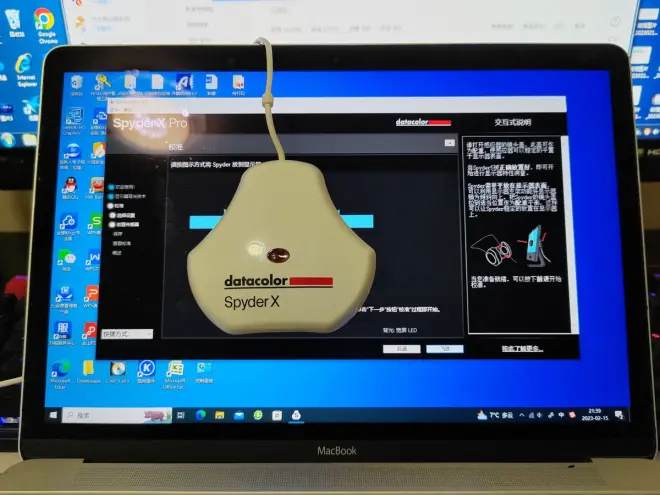
校色程序运行后会在屏幕显示红、绿、蓝、白四种纯色进行进行校色。
整个过程很快,校准完成后,会提示保存配置文件。
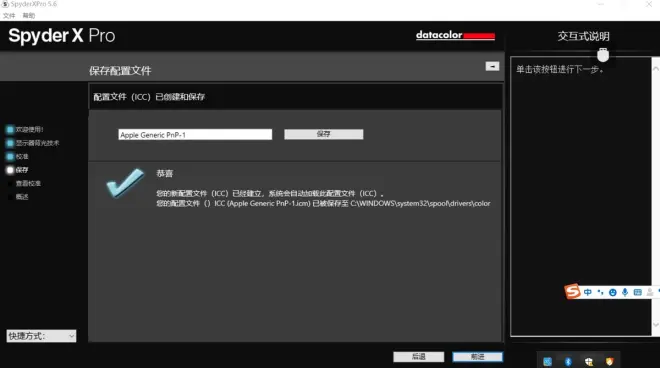
校色前后图像色彩对比有明显的变化,可以看到经过校准后的色彩确实要明亮鲜艳一些,色彩还原更为精准。
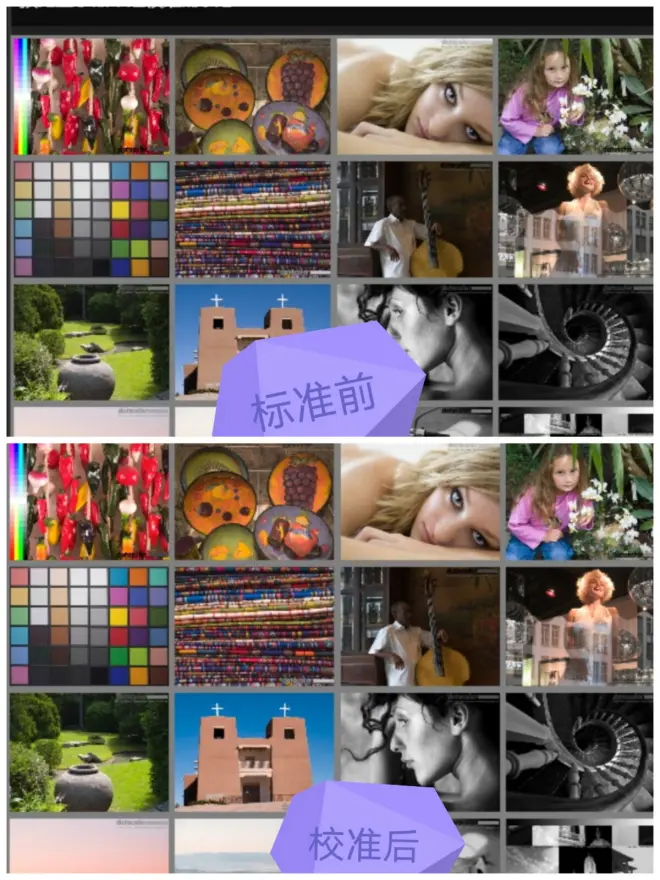
还能生成详细报告,我查看了一下,经过校色后我的笔记本屏幕RGB色域达到了99%。
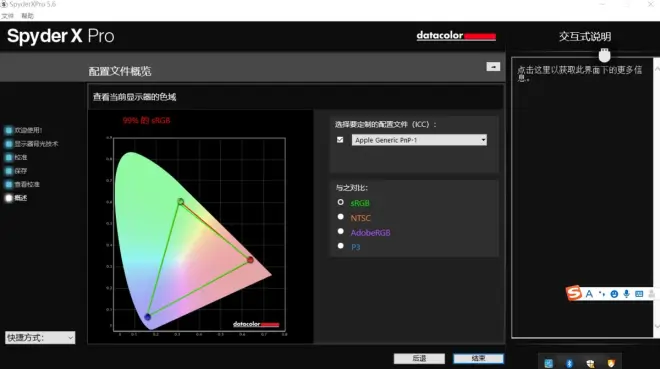
总结:
经过这次校色体验,我发现Datacolor蓝蜘蛛校色仪的确名不虚传,而且软件使用也很容易上手,不需要高深的专业知识,连我这样的电脑小白也能轻松完成。而且经过校色,显示屏前后的变化十分明显,色彩还原精准,就像换了新的显示屏一样,对于经常有修图、剪辑的工作需要,或者从事印刷行业的朋友来说,拥有一个德塔颜色校色仪是非常必要的。

